Canon Legria HF M300 - инструкции и руководства
Видеокамера Canon Legria HF M300 - инструкции пользователя по применению, эксплуатации и установке на русском языке читайте онлайн в формате pdf
Инструкции:
Инструкция по эксплуатации Canon Legria HF M300

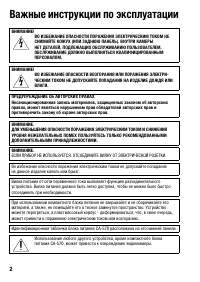
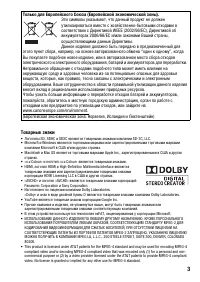
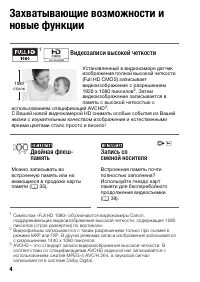
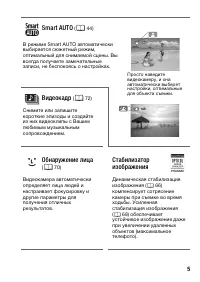
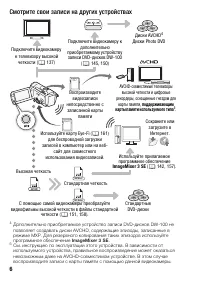




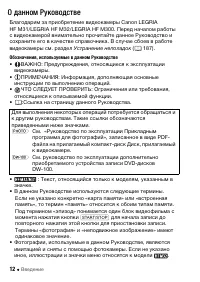
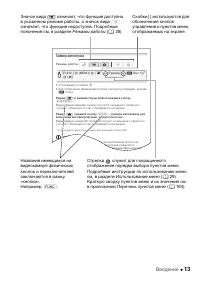
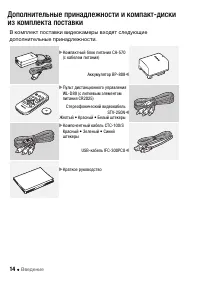

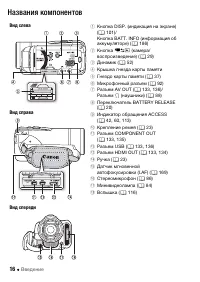
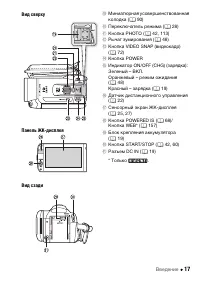
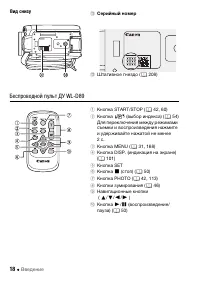


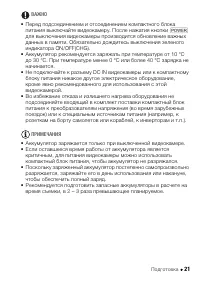

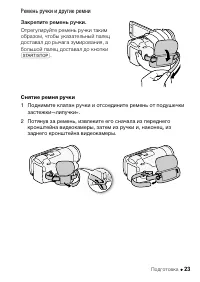
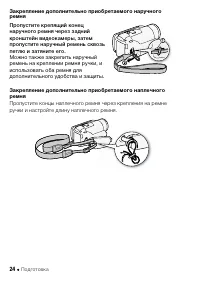
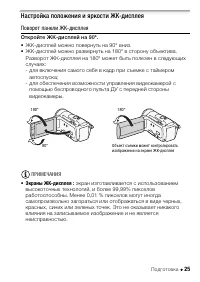

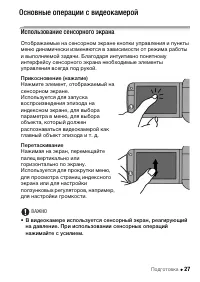





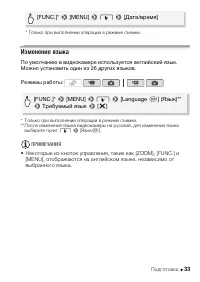
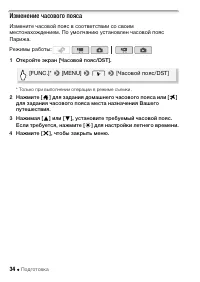



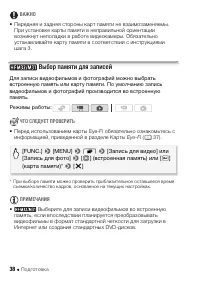
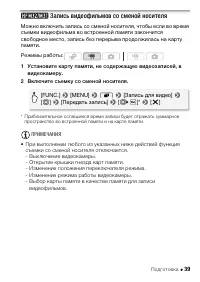
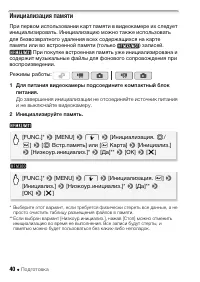



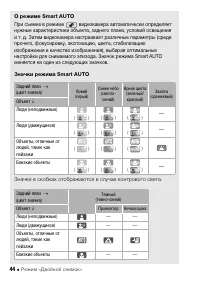
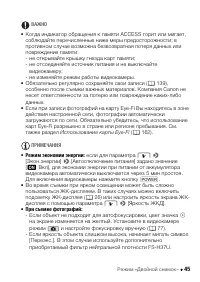








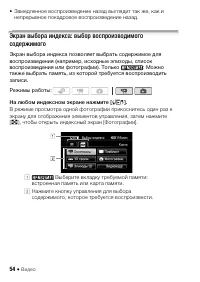


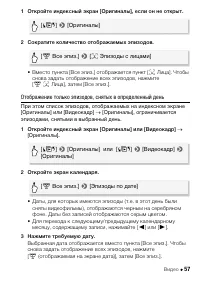

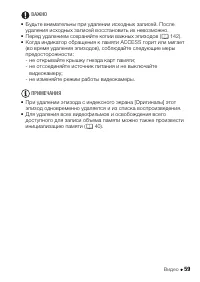


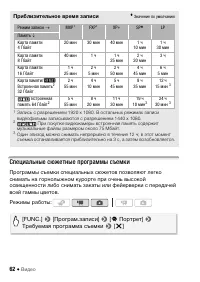
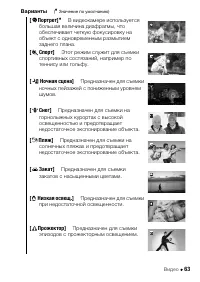


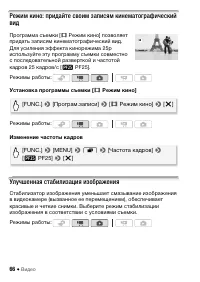
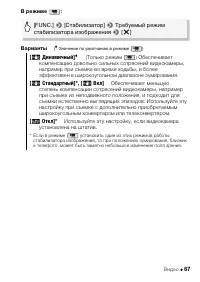

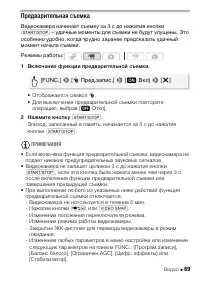
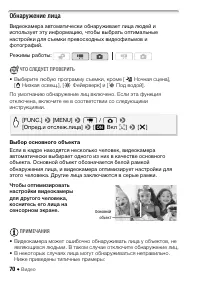





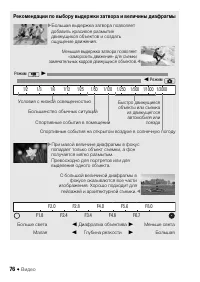


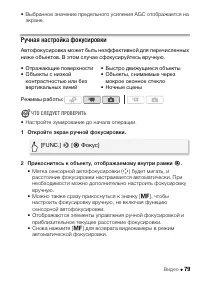

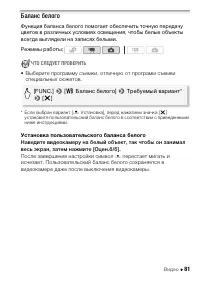
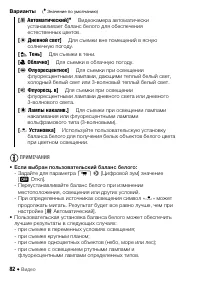





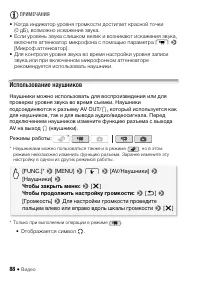


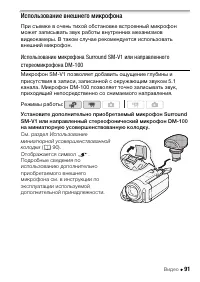

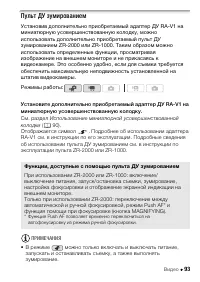
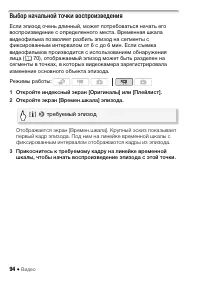






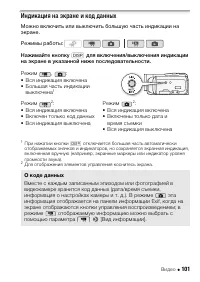












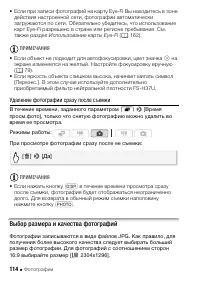

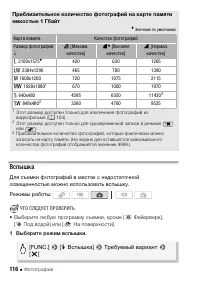

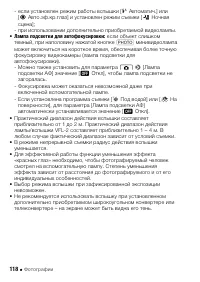


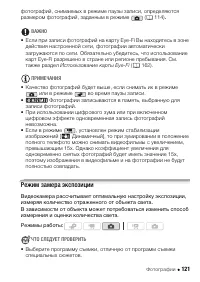
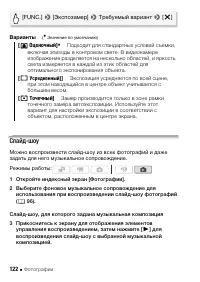
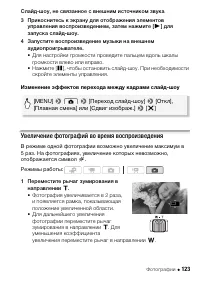



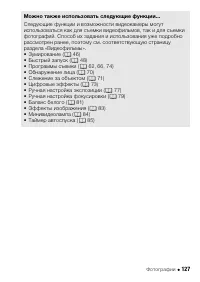




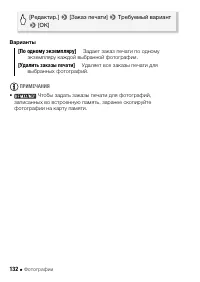

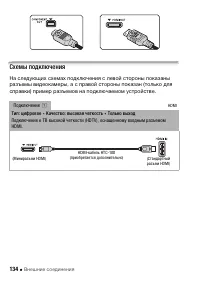
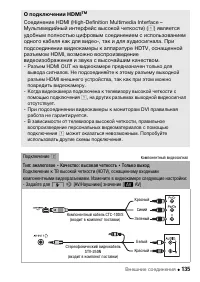
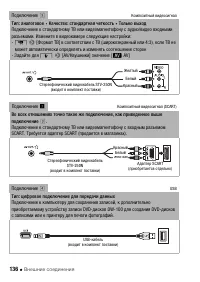

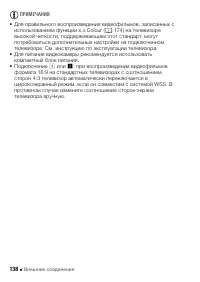

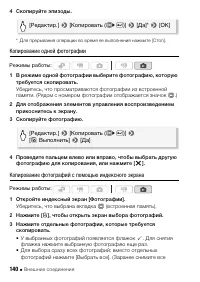















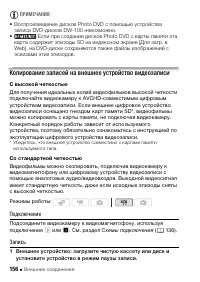
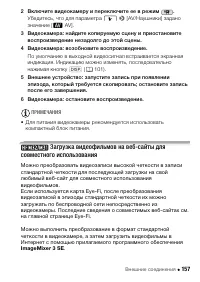







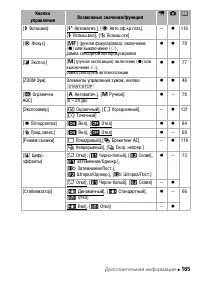
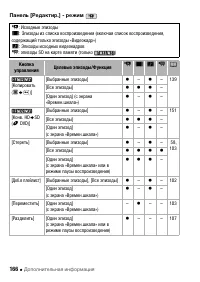

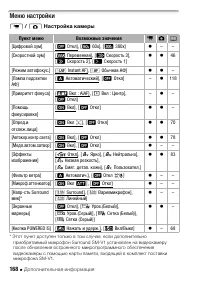

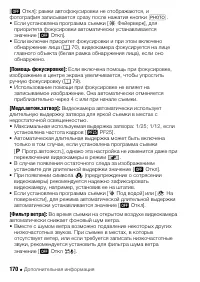

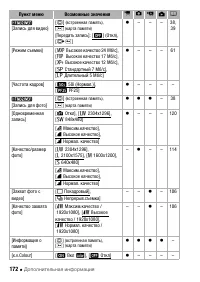

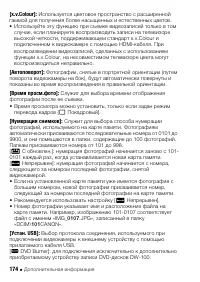


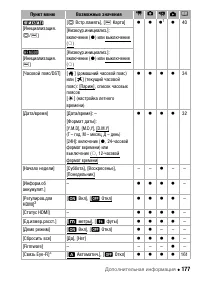



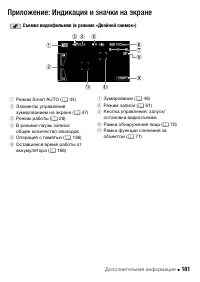
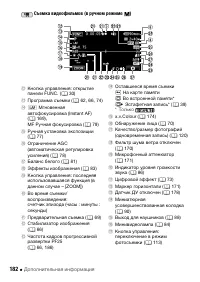
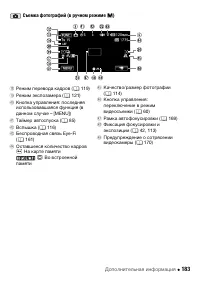
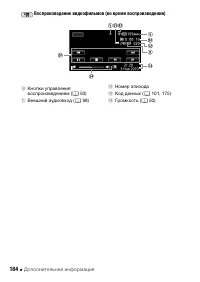


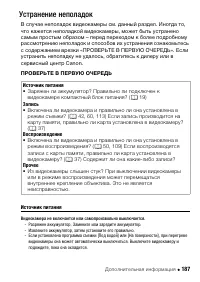
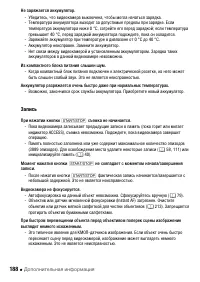
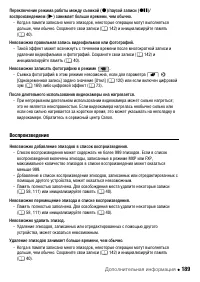
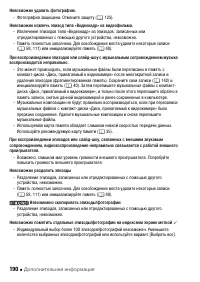
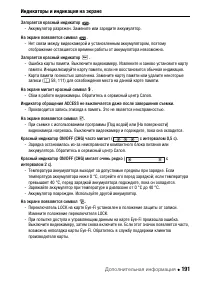








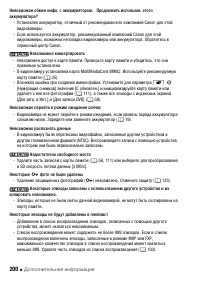








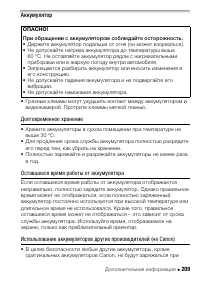






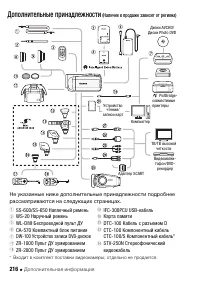
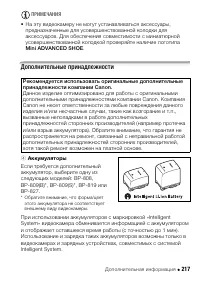

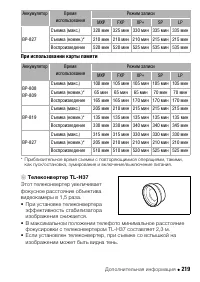
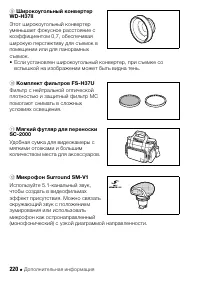
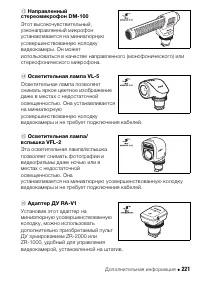
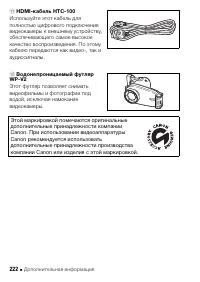



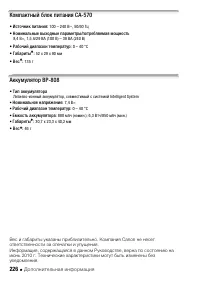
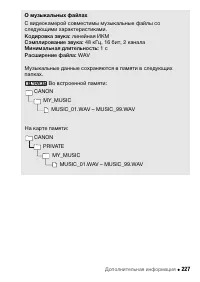
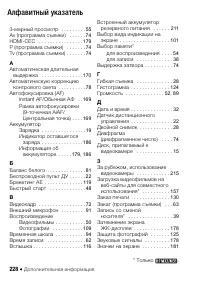

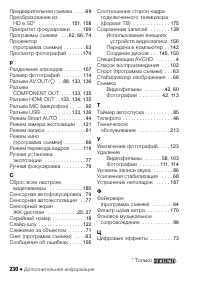
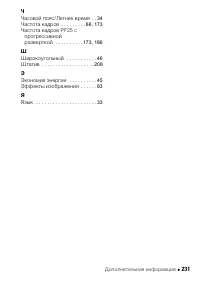
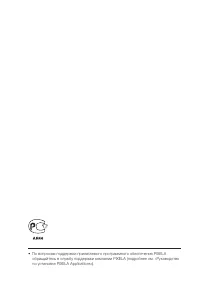
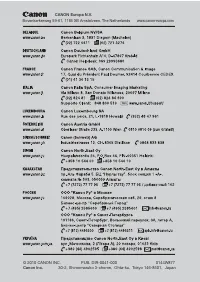
Краткое содержание
2 Введение Важные инструкции по эксплуатации ВНИМАНИЕ! ВО ИЗБЕЖАНИЕ ОПАСНОСТИ ПОРАЖЕНИЯ ЭЛЕКТРИЧЕСКИМ ТОКОМ НЕ СНИМАЙТЕ КОЖУХ (ИЛИ ЗАДНЮЮ ПАНЕЛЬ). ВНУТРИ КАМЕРЫ НЕТ ДЕТАЛЕЙ, ПОДЛЕЖАЩИХ ОБСЛУЖИВАНИЮ ПОЛЬЗОВАТЕЛЕМ. ОБСЛУЖИВАНИЕ ДОЛЖНО ВЫПОЛНЯТЬСЯ КВАЛИФИЦИРОВАННЫМ ПЕРСОНАЛОМ. ВНИМАНИЕ! ВО ИЗБЕЖАНИЕ ОП...
3 Только для Европейского Союза (Европейской экономической зоны). Эти символы указывают, что данный продукт не должен утилизироваться вместе с хозяйственно-бытовыми отходами в соответствии с Директивой WEEE (2002/96/EC), Директивой об аккумуляторах 2006/66/EC и/или законами Вашей страны, осуществляю...
4 Захватывающие возможности и новые функции Видеозаписи высокой четкости Установленный в видеокамере датчик изображения полной высокой четкости (Full HD CMOS) записывает видеоизображение с разрешением 1920 x 1080 пикселов 2 . Затем видеоизображение записывается в память с высокой четкостью с использ...
6 Смотрите свои записи на других устройствах Eye-Fi SD AVCHD MPEG-2 SD-Video Подключите видеокамеру к телевизору высокой четкости ( 0 137) Подключите видеокамеру к дополнительно приобретаемому устройству записи DVD-дисков DW-100 ( 0 145, 150) Диски AVCHD 4 Диски Photo DVD Воспроизводите видеозаписи ...
8 ̶ Содержание ̈ Введение 4 Захватывающие возможности и новые функции 12 О данном Руководстве 14 Знакомство с видеокамерой 14 Дополнительные принадлежности и компакт-диски из комплекта поставки 16 Названия компонентов ̈ Подготовка 19 Начальная подготовка 19 Зарядка аккумулятора 22 Подготовка дополни...
Содержание ̶ 9 ̈ Режим «Двойной снимок» 42 Основные функции съемки 42 Съемка видеофильмов и фотографий в режиме «Двойной снимок» 44 О режиме Smart AUTO 46 Зумирование 48 Функция быстрого старта ̈ Видео 50 Основные функции воспроизведения 50 Воспроизведение видеофильмов 54 Экран выбора индекса: выбор...
10 ̶ Содержание 88 Использование наушников 90 Использование миниатюрной усовершенствованной колодки 91 Использование внешнего микрофона 93 Пульт ДУ зумированием 94 Выбор начальной точки воспроизведения 96 Воспроизведение эпизодов с фоновым музыкальным сопровождением 101 Индикация на экране и код дан...
Содержание ̶ 11 ̈ Внешние соединения 133 Разъемы на видеокамере 134 Схемы подключения 137 Просмотр на экране телевизора 139 Сохранение записей и их совместное использование 139 Копирование записей на карту памяти 142 Сохранение записей в компьютере 145 Сохранение видеофильмов на диски высокой четкос...
12 ̶ Введение О данном Руководстве Благодарим за приобретение видеокамеры Canon LEGRIA HF M31/LEGRIA HF M32/LEGRIA HF M300. Перед началом работы с видеокамерой внимательно прочитайте данное Руководство и сохраните его в качестве справочника. В случае сбоев в работе видеокамеры см. раздел Устранение ...
16 ̶ Введение Названия компонентов 1 Кнопка DISP. (индикация на экране) ( 0 101)/ Кнопка BATT. INFO (информация об аккумуляторе) ( 0 186) 2 Кнопка 2 (камера/ воспроизведение) ( 0 29) 3 Динамик ( 0 52) 4 Крышка гнезда карты памяти 5 Гнездо карты памяти ( 0 37) 6 Микрофонный разъем ( 0 92) 7 Разъем AV...
Введение ̶ 17 A l Миниатюрная усовершенствованная колодка ( 0 90) S q Переключатель режима ( 0 28) S a Кнопка PHOTO ( 0 42, 113) S s Рычаг зумирования ( 0 46) S d Кнопка VIDEO SNAP (видеокадр) ( 0 72) S f Кнопка POWER S g Индикатор ON/OFF (CHG) (зарядка):Зеленый – ВКЛ.Оранжевый – режим ожидания ( 0 ...
18 ̶ Введение Беспроводной пульт ДУ WL-D89 D s Серийный номер D d Штативное гнездо ( 0 208) 1 Кнопка START/STOP ( 0 42, 60) 2 Кнопка b (выбор индекса) ( 0 54) Для переключения между режимами съемки и воспроизведения нажмите и удерживайте нажатой не менее 2 с. 3 Кнопка MENU ( 0 31, 168) 4 Кнопка DISP...
Подготовка ̶ 19 Подготовка В этой главе, позволяющей лучше познакомиться с видеокамерой, рассматриваются основные операции, такие как использование сенсорного экрана, перемещение по меню и настройки при первом включении. Начальная подготовка Зарядка аккумулятора Питание видеокамеры возможно от аккум...
20 ̶ Подготовка 5 Зарядка начинается при выключении видеокамеры. • Если видеокамера была включена, при ее выключении зеленый индикатор ON/OFF (CHG) выключается. Через некоторое время индикатор ON/OFF (CHG) начинает мигать красным цветом (аккумулятор заряжается). После того как аккумулятор полностью ...
22 ̶ Подготовка Подготовка дополнительных принадлежностей Беспроводной пульт дистанционного управления В первую очередь установите в беспроводной пульт ДУ прилагаемый плоский литиевый элемент питания CR2025. 1 Нажмите выступ в направлении стрелки и извлеките держатель элемента питания. 2 Установите ...
Подготовка ̶ 23 Ремень ручки и другие ремни Закрепите ремень ручки. Отрегулируйте ремень ручки таким образом, чтобы указательный палец доставал до рычага зумирования, а большой палец доставал до кнопки g . Снятие ремня ручки 1 Поднимите клапан ручки и отсоедините ремень от подушечки застежки-«липучк...
Подготовка ̶ 25 Настройка положения и яркости ЖК-дисплея Поворот панели ЖК-дисплея Откройте ЖК-дисплей на 90°. • ЖК-дисплей можно повернуть на 90° вниз.• ЖК-дисплей можно развернуть на 180° в сторону объектива. Разворот ЖК-дисплея на 180° может быть полезен в следующих случаях:- для включения самого...
Подготовка ̶ 27 Основные операции с видеокамерой Использование сенсорного экрана Отображаемые на сенсорном экране кнопки управления и пункты меню динамически изменяются в зависимости от режима работы и выполняемой задачи. Благодаря интуитивно понятному интерфейсу сенсорного экрана необходимые элемен...
28 ̶ Подготовка • В следующих случаях правильное выполнение сенсорных операций может оказаться невозможным.- При работе с сенсорным экраном влажными руками или в перчатках, а также ногтями или другими предметами с твердым наконечником, такими как шариковые ручки. - При применении излишней силы или ц...
Подготовка ̶ 29 Воспроизведение Для переключения видеокамеры между режимами камеры (съемки) и воспроизведения нажимайте кнопку S (камера/воспроизведение). Режим воспроизведения, в который производится переключение, зависит от исходного режима съемки.Нажав кнопку S на выключенной видеокамере, можно в...
30 ̶ Подготовка Панель FUNC. и панель редактирования В режимах и на панели FUNC. отображается удобная сводка часто используемых функций съемки. Нажмите [FUNC.] для доступа к панели FUNC., затем нажмите функцию, которую требуется задать или настроить. Чтобы найти кнопку управления требуемой функции, ...
Подготовка ̶ 31 Меню настройки 1 Только режим или : нажмите [FUNC.] 2 Нажмите [MENU], чтобы открыть меню настройки. 3 Выберите вкладку требуемого меню. 4 Проведите пальцем вверх или вниз по полосе прокрутки, чтобы настройка, которую требуется изменить, оказалась в оранжевой рамке выбора. Недоступные...
32 ̶ Подготовка Настройки при первом включении Установка даты и времени Перед началом работы с видеокамерой необходимо установить в ней дату и время. Если часы видеокамеры не установлены, экран [Date/Time] (Дата/время) (экран установки даты и времени) открывается автоматически.Когда открывается экра...
Подготовка ̶ 33 * Только при выполнении операции в режиме съемки. Изменение языка По умолчанию в видеокамере используется английский язык. Можно установить один из 26 других языков. * Только при выполнении операции в режиме съемки.** После изменения языка видеокамеры на русский, для изменения языка ...
34 ̶ Подготовка Изменение часового пояса Измените часовой пояс в соответствии со своим местонахождением. По умолчанию установлен часовой пояс Парижа. 1 Откройте экран [Часовой пояс/DST]. * Только при выполнении операции в режиме съемки. 2 Нажмите [ S ] для задания домашнего часового пояса или [ V ] ...
Подготовка ̶ 35 Использование карты памяти Карты памяти, которые можно использовать с данной видеокамерой С этой видеокамерой можно использовать имеющиеся в продаже карты Secure Digital (SD). Однако, в зависимости от карты памяти, запись видеофильмов может оказаться невозможной. См. приведенную ниже...
36 ̶ Подготовка ПРИМЕЧАНИЯ • Класс скорости S D: класс скорости SD – это стандарт, указывающий минимальную гарантированную скорость передачи данных для карт памяти SD/SDHC/SDXC. При приобретении новой карты памяти проверяйте логотип класса скорости, указанный на упаковке. Рекомендуется использовать ...
Подготовка ̶ 37 Карты Eye-Fi Это изделие может не поддерживать все функции карты Eye-Fi (в том числе беспроводную передачу). При возникновении проблем при работе с картой Eye-Fi , пожалуйста, проконсультируйтесь с производителем карты.Также, имейте в виду, что во многих странах и регионах для пользо...
38 ̶ Подготовка ВАЖНО • Передняя и задняя стороны карт памяти не взаимозаменяемы. При установке карты памяти в неправильной ориентации возникнут неполадки в работе видеокамеры. Обязательно устанавливайте карту памяти в соответствии с инструкциями шага 3. Выбор памяти для записей Для записи видеофиль...
Подготовка ̶ 39 Запись видеофильмов со сменой носителя Можно включить запись со сменой носителя, чтобы если во время съемки видеофильма во встроенной памяти закончится свободное место, запись без перерыва продолжилась на карту памяти. 1 Установите карту памяти, не содержащую видеозаписей, в видеокам...
40 ̶ Подготовка Инициализация памяти При первом использовании карт памяти в видеокамере их следует инициализировать. Инициализацию можно также использовать для безвозвратного удаления всех содержащихся на карте памяти или во встроенной памяти (только ) записей. При покупке встроенная память уже иниц...
42 ̶ Режим «Двойной снимок» Режим «Двойной снимок» В этой главе рассматривается простая съемка видеофильмов и фотографий в полностью автоматическом режиме «Двойной снимок», а также основные функции съемки, такие как зумирование или быстрый старт. Для получения полного доступа к меню и более сложным ...
Режим «Двойной снимок» ̶ 43 Съемка фотографий 1 Нажмите кнопку j наполовину. После завершения автоматической наводки на резкость цвет значка h на экране изменяется на зеленый и отображается одна или несколько рамок автофокусировки. 2 Полностью нажмите кнопку j . Во время записи фотографии мигает инд...
44 ̶ Режим «Двойной снимок» О режиме Smart AUTO При съемке в режиме видеокамера автоматически определяет нужные характеристики объекта, заднего плана, условий освещения и т. д. Затем видеокамера настраивает различные параметры (среди прочего, фокусировку, экспозицию, цвета, стабилизацию изображения ...
46 ̶ Режим «Двойной снимок» • В некоторых условиях отображаемый на экране значок Smart AUTO может не соответствовать фактическому сюжету. В частности, при наличии оранжевого или синего заднего плана может отображаться значок «Закат» или один из значков «Синее небо», при этом цвета могут выглядеть не...
Режим «Двойной снимок» ̶ 47 Использование рычага зумирования или беспроводного пульта ДУ Для «отъезда» видеокамеры сдвиньте рычаг зумирования к символу Q (широкоугольное положение). Для «наезда» видеокамеры сдвиньте рычаг к символу P (положение телефото). • По умолчанию рычаг зумирования работает с ...
48 ̶ Режим «Двойной снимок» 3 Нажмите [ a ], чтобы скрыть элементы управления зумированием. ПРИМЕЧАНИ Я • Р асстояние до объекта должно быть не менее 1 м. В максимально широкоугольном положении возможна фокусировка на объект, расположенный на расстоянии всего 1 см. • В режиме или можно также задать ...
50 ̶ Видео Видео В этой главе рассматриваются функции, относящиеся к видеофильмам, включая воспроизведение, более сложную съемку, расширенные функции и операции со списком воспроизведения и эпизодами. Сведения об основных функциях съемки см. в главе Режим «Двойной снимок» ( 0 42). Основные функции в...
Видео ̶ 55 Варианты ПРИМЕЧАНИ Я • Для эпизодов, преобразованных в формат стандартной четкости, режимы ускоренного или замедленного воспроизведения недоступны. Эпизоды на индексных экранах [Эпизоды SD] можно воспроизводить только с обычной скоростью. 3-мерный просмотр 3-мерный просмотр – это интересн...
56 ̶ Видео Сокращение списка эпизодов, отображаемых на индексном экране На индексном экране [Оригиналы] можно сократить список эпизодов, оставив только эпизоды, снятые в определенный день, или только эпизоды, в которых были обнаружены лица людей. Отображение только эпизодов с лицами людей Количество...
Видео ̶ 57 1 Откройте индексный экран [Оригиналы], если он не открыт. 2 Сократите количество отображаемых эпизодов. • Вместо пункта [Все эпиз.] отображается пункт [ o Лица]. Чтобы снова задать отображение всех эпизодов, нажмите [ y o Лица], затем [Все эпиз.]. Отображение только эпизодов, снятых в оп...
58 ̶ Видео ПРИМЕЧАНИ Я • С помощью параметра 6 8 [Начало недели] можно изменить день, с которого начинается неделя на экране календаря. Удаление эпизодов Ненужные эпизоды можно удалить. Удаление эпизодов помогает освободить место в памяти. См. также раздел Удаление эпизодов из списка воспроизведения...
60 ̶ Видео Расширенные функции Съемка видеофильмов в ручном режиме y Когда переключатель режима установлен в положение y (Ручной режим), обеспечивается полный доступ к меню и возможность ручной установки экспозиции, фокусировки, баланса белого и многих других настроек видеокамеры в соответствии с Ва...
Видео ̶ 61 • Обязательно регулярно сохраняйте свои записи ( 0 139), особенно после съемки важных материалов. Компания Canon не несет ответственности за потерю или повреждение каких-либо данных. ПРИМЕЧАНИ Я • Зум, функция «Быстрый старт», режимы энергосбережения и т. п. работают в режиме точно так же...
62 ̶ Видео Специальные сюжетные программы съемки Программы съемки специальных сюжетов позволяют легко снимать на горнолыжном курорте при очень высокой освещенности либо снимать закаты или фейерверки с передачей всей гаммы цветов. Приблизительное время записи Ł Значение по умолчанию 1 Запись с разреш...
66 ̶ Видео Режим кино: придайте своим записям кинематографический вид Программа съемки [ D Режим кино] позволяет придать записям кинематографический вид. Для усиления эффекта кинорежима 25p используйте эту программу съемки совместно с последовательной разверткой и частотой кадров 25 кадров/с [ D PF2...
Видео ̶ 67 В режиме : Варианты ( Ł Значение по умолчанию в режиме ) [ P Динамичный] Ł (Только режим ) Обеспечивает компенсацию довольно сильных сотрясений видеокамеры, например при съемке во время ходьбы, и более эффективен в широкоугольном диапазоне зумирования. [ Q Стандартный]*, [ Q Вкл] Обеспечи...
68 ̶ Видео ПРИМЕЧАНИ Я • В случае очень сильных сотрясений камеры стабилизатор изображения может не обеспечивать полной компенсации. • Режим усиленной стабилизации Powered IS недоступен в режиме . • Для обзорных эпизодов и эпизодов с сопровождением объекта, когда производится панорамирование из стор...
Видео ̶ 69 Предварительная съемка Видеокамера начинает съемку за 3 с до нажатия кнопки g – удачные моменты для съемки не будут упущены. Это особенно удобно, когда трудно заранее предсказать удачный момент начала съемки. 1 Включение функции предварительной съемки. • Отображается символ d . • Для выкл...
70 ̶ Видео Обнаружение лица Видеокамера автоматически обнаруживает лица людей и использует эту информацию, чтобы выбрать оптимальные настройки для съемки превосходных видеофильмов и фотографий. ЧТО СЛЕДУЕТ ПРОВЕРИТЬ • Выберите любую программу съемки, кроме [ q Ночная сцена], [ p Низкая освещ.], [ M ...
Видео ̶ 71 - лица, являющиеся очень мелкими, крупными, темными или светлыми относительно всего изображения; - лица, повернутые в сторону, по диагонали или частично скрытые. • Обнаружение лица невозможно использовать, если установлена выдержка затвора более 1/25 или если значение цифрового зума превы...
72 ̶ Видео Видеокадр Снимите последовательность коротких эпизодов или извлеките короткие эпизоды из ранее снятого видеофильма. Воспроизводите видеокадры с любимым фоновым музыкальным сопровождением ( 0 96) для создания собственного веселого музыкального видеофильма. Вы будете удивлены тем, насколько...
Видео ̶ 73 Цифровые эффекты * Ц ифровой эффект можно предварительно просмотреть на экране. • Значок выбранного цифрового эффекта отображается зеленым цветом. Эффекты применяются немедленно. Введение/выведение изображения Нажмите кнопку g в режиме паузы записи ( M ), чтобы начать съемку с плавного вв...
Видео ̶ 75 Варианты ( Ł Значение по умолчанию) ПРИМЕЧАНИ Я • [ B АЭ, пр-т выдерж.]: - На экране отображается только делитель дроби – [ B 250] означает выдержку затвора 1/250 с и т.д. - При съемке в условиях недостаточной освещенности можно повысить яркость изображения, используя более длительную выд...
76 ̶ Видео Рекомендации по выбору выдержки затвора и величины диафрагмы w Большая выдержка затвора позволяет добавить красивое размытие движущихся объектов и создать ощущение движения. Меньшая выдержка затвора позволяет «заморозить движение» для съемки замечательных кадров движущихся объектов. v w П...
Видео ̶ 77 Ручная настройка экспозиции Иногда объекты в контровом свете могут выглядеть темными (недодержанными) или очень ярко освещенные объекты могут выглядеть слишком яркими или бликующими (передержанными). Для исправления этого эффекта можно настроить экспозицию вручную или воспользоваться функ...
78 ̶ Видео Диапазон настройки может зависеть от исходной яркости изображения, а некоторые значения могут быть недоступны и отображаться серым цветом. 4 Прикоснитесь к значку [ a ], чтобы зафиксировать выбранное значение экспозиции. При зафиксированной экспозиции на экране отображаются значок e и выб...
Видео ̶ 79 • Выбранное значение предельного усиления AGC отображается на экране. Ручная настройка фокусировки Автофокусировка может быть неэффективной для перечисленных ниже объектов. В этом случае сфокусируйтесь вручную. ЧТО СЛЕДУЕТ ПРОВЕРИТЬ • Настройте зумирование до начала операции. 1 Откройте э...
Видео ̶ 81 Баланс белого Функция баланса белого помогает обеспечить точную передачу цветов в различных условиях освещения, чтобы белые объекты всегда выглядели на записях белыми. ЧТО СЛЕДУЕТ ПРОВЕРИТЬ • Выберите программу съемки, отличную от программ съемки специальных сюжетов. * Если выбран вариант...
Видео ̶ 83 • В зависимости от типа флуоресцентного освещения, получение оптимального цветового баланса с установками [ e Флуоресцентное] и [ f Флуоресц. в] может оказаться невозможным. Если цвета выглядят неестественно, выберите вариант [ Y Автоматический] или [ g Установка]. Эффекты изображения Эфф...
84 ̶ Видео Варианты ( Ł Значение по умолчанию) Минивидеолампа Для съемки видеофильмов или фотографий в местах с недостаточной освещенностью можно включить минивидеолампу. ЧТО СЛЕДУЕТ ПРОВЕРИТЬ • Выберите любую программу съемки, кроме [ r Под водой] или [ s На поверхности]. • На экране появляется сим...
Видео ̶ 85 • Для выключения минивидеолампы снова выберите [ B Откл]. ПРИМЕЧАНИ Я • Не рекомендуется использовать минивидеолампу при установленном дополнительно приобретаемом широкоугольном конвертере или телеконвертере – на экране может быть видна его тень. Использование внешней видеолампы Если треб...
86 ̶ Видео • Отображается символ n . • Для отключения таймера автоспуска повторите операцию, выбрав [ B Откл]. Режим : в режиме паузы записи нажмите кнопку g . Видеокамера начинает съемку после 10-секундного обратного отсчета*. Обратный отсчет отображается на экране. Режим : нажмите кнопку j – снача...
Видео ̶ 87 Ручная настройка уровня записи звука 1 Откройте экран ручной настройки уровня записи звука. • На экране отображаются индикатор уровня звука и текущий уровень записи звука. • Нажмите [ z Автоматич.], чтобы восстановить в видеокамере автоматическую регулировку уровня записи звука. 2 Нажмите...
88 ̶ Видео ПРИМЕЧАНИ Я • К огда индикатор уровня громкости достигает красной точки (0 дБ), возможно искажение звука. • Если уровень звука слишком велик и возникают искажения звука, включите аттенюатор микрофона с помощью параметра 7 8 [Микроф.аттенюатор]. • Для контроля уровня звука во время настрой...
Видео ̶ 89 Регулировка громкости во время воспроизведения В режиме , а также в режиме во время воспроизведения слайд-шоу громкость наушников настраивается так же, как и громкость динамика ( 0 52). ВАЖНО • При использовании наушников обязательно уменьшите громкость до подходящего уровня. • Не подсоед...
90 ̶ Видео Использование миниатюрной усовершенствованной колодки Используя миниатюрную усовершенствованную колодку, можно устанавливать на видеокамеру различные дополнительные принадлежности, расширяющие ее функциональные возможности. Сведения о дополнительных принадлежностях, которые можно использо...
Видео ̶ 91 Использование внешнего микрофона При съемке в очень тихой обстановке встроенный микрофон может записывать звук работы внутренних механизмов видеокамеры. В таком случае рекомендуется использовать внешний микрофон. Использование микрофона Surround SM-V1 или направленного стереомикрофона DM-...
92 ̶ Видео Использование других микрофонов Можно также использовать другие имеющиеся в продаже микрофоны. Подключите внешний микрофон к разъему MIC. Используйте имеющиеся в продаже конденсаторные микрофоны с собственным источником питания и кабелем длиной не более 3 м. Можно подсоединить практически...
Видео ̶ 93 Пульт ДУ зумированием Установив дополнительно приобретаемый адаптер ДУ RA-V1 на миниатюрную усовершенствованную колодку, можно использовать дополнительно приобретаемый пульт ДУ зумированием ZR-2000 или ZR-1000. Таким образом можно использовать определенные функции, просматривая изображени...
94 ̶ Видео Выбор начальной точки воспроизведения Если эпизод очень длинный, может потребоваться начать его воспроизведение с определенного места. Временная шкала видеофильма позволяет разбить эпизод на сегменты с фиксированным интервалом от 6 с до 6 мин. Если съемка видеофильмов производится с испол...
Видео ̶ 95 Изменение интервала между кадрами Отображение изменений в основном объекте эпизода • На линейке временной шкалы отображаются кадры из эпизода для точек, в которых происходило изменение основного объекта, обнаруженного видеокамерой. A Дважды прикоснитесь для возврата на индексный экран. B ...
Видео ̶ 97 1 Откройте индексный экран [Плейлист], [Видеокадр] → [Оригиналы] / [Плейлист] или [Фотографии]. 2 Откройте экран выбора музыкальной композиции. * Нажмите [ B Откл] для воспроизведения эпизодов с исходным записанным звуком или для воспроизведения слайд-шоу фотографий без музыкального сопро...
Видео ̶ 101 Индикация на экране и код данных Можно включить или выключить большую часть индикации на экране. Нажимайте кнопку h для включения/выключения индикации на экране в указанной ниже последовательности. Режим , :• Вся индикация включена• Большая часть индикации выключена 1 1 При нажатии кнопк...
102 ̶ Видео Операции со списком воспроизведения и эпизодами Редактирование списка воспроизведения: добавление, удаление, перемещение и воспроизведение Создайте список воспроизведения для воспроизведения только требуемых эпизодов в выбранной последовательности. Эпизоды из списка воспроизведения можно...
Видео ̶ 103 ПРИМЕЧАНИ Я • Удаление или перемещение эпизодов в списке воспроизведения не влияет на исходные записи. • В список воспроизведения невозможно добавить эпизоды, отредактированные с использованием прилагаемого программного обеспечения ImageMixer 3 SE и записанные обратно в видеокамеру (толь...
104 ̶ Видео 2 Нажмите [ c ] и коснитесь эпизода, который требуется переместить. Отображается экран [Времен.шкала]. 3 Переместите эпизод. Извлечение фотографий и эпизодов «Видеокадр» из видеофильма Из ранее снятого эпизода можно извлечь эпизоды типа «Видеокадр», одну фотографию или серию фотографий. ...
Видео ̶ 105 Извлечение эпизода типа «Видеокадр» 1 Откройте индексный экран, содержащий эпизод, из которого требуется извлечь эпизод типа «Видеокадр». 2 Запустите воспроизведение выбранного эпизода. 3 Нажмите кнопку g для извлечения эпизода типа «Видеокадр». Видеокамера извлекает эпизод «Видеокадр» в...
106 ̶ Видео Извлечение фотографий Можно извлечь одну фотографию или серию фотографий. Извлеченные фотографии будут иметь размер [ H 1920x1080], который не может быть изменен, но можно выбрать качество фотографии.Перед использованием карты Eye-Fi ознакомьтесь с разделом ВАЖНО ( 0 107). Для выбора пар...
Видео ̶ 107 ВАЖНО • Если при извлечении фотографий на карту Eye-Fi Вы находитесь в зоне действия настроенной сети, фотографии автоматически загружаются по сети. Обязательно убедитесь, что использование карт Eye-Fi разрешено в стране или регионе пребывания. См. также раздел Использование карты Eye-Fi...
Фотографии ̶ 109 Фотографии В этой главе подробно рассматриваются съемка фотографий (расширенные функции съемки), просмотр фотографий и их печать. Сведения об основных функциях фотосъемки см. в главе Режим «Двойной снимок» ( 0 42). Основные функции воспроизведения Просмотр фотографий 1 Нажмите кнопк...
110 ̶ Фотографии 4 Коснитесь фотографии, которую требуется просмотреть. • Э та фотография отображается в режиме одной фотографии. • Проводите пальцем влево или вправо для прокрутки фотографий по одной штуке. Возврат на индексный экран из режима одной фотографии 1 Для отображения элементов управления...
Фотографии ̶ 111 ВАЖНО • К огда индикатор обращения к памяти ACCESS горит или мигает, соблюдайте перечисленные ниже меры предосторожности; в противном случае возможна безвозвратная потеря данных:- не открывайте крышку гнезда карт памяти;- не отсоединяйте источник питания и не выключайте видеокамеру;...
112 ̶ Фотографии 4 Проведите пальцем влево или вправо, чтобы выбрать другую фотографию для удаления, или нажмите [ a ]. Удаление фотографий с помощью индексного экрана 1 Откройте индексный экран [Фотографии]. 2 Нажмите [ a ], чтобы открыть экран выбора фотографий. 3 Нажмите отдельные фотографии, кот...
Фотографии ̶ 113 Дополнительные функции Съемка фотографий в ручном режиме y 1 Установите переключатель режима в положение y . 2 Включите видеокамеру. • По умолчанию фотографии записываются во встроенную память. Можно выбрать память, в которую будут записываться фотографии ( 0 38). • Перед использова...
114 ̶ Фотографии • Если при записи фотографий на карту Eye-Fi Вы находитесь в зоне действия настроенной сети, фотографии автоматически загружаются по сети. Обязательно убедитесь, что использование карт Eye-Fi разрешено в стране или регионе пребывания. См. также раздел Использование карты Eye-Fi ( 0 ...
Фотографии ̶ 115 * Число, отображаемое в правом углу, показывает приблизительное количество фотографий, которые могут быть записаны с текущими настройками качества/размера. Возможные значения Карты памяти большой емкости, которые обычно используются для видеозаписей, могут содержать очень большое ко...
116 ̶ Фотографии Вспышка Для съемки фотографий в местах с недостаточной освещенностью можно использовать вспышку. ЧТО СЛЕДУЕТ ПРОВЕРИТЬ • Выберите любую программу съемки, кроме [ M Фейерверк], [ r Под водой] или [ s На поверхности]. 1 Выберите режим вспышки. Приблизительное количество фотографий на ...
Фотографии ̶ 119 Режим перевода кадров: непрерывная съемка и экспозиционная вилка Снимите серию фотографий движущегося объекта или снимите одно и то же изображение с 3 значениями экспозиции, чтобы затем выбрать наиболее удачный вариант. ЧТО СЛЕДУЕТ ПРОВЕРИТЬ • Выберите любую программу съемки, кроме ...
120 ̶ Фотографии ПРИМЕЧАНИ Я • Значения скорости непрерывной съемки являются приблизительными и зависят от условий и объектов съемки. • При использовании вспышки скорость непрерывной съемки снижается прибл. до 1,7 кадра/с. Скорость непрерывной съемки также снижается при использовании длительных выде...
Фотографии ̶ 121 фотографий, снимаемых в режиме паузы записи, определяются размером фотографий, заданным в режиме ( 0 114) . ВАЖНО • Если при записи фотографий на карту Eye-Fi Вы находитесь в зоне действия настроенной сети, фотографии автоматически загружаются по сети. Обязательно убедитесь, что исп...
122 ̶ Фотографии Варианты ( Ł Значение по умолчанию) Слайд-шоу Можно воспроизвести слайд-шоу из всех фотографий и даже задать для него музыкальное сопровождение. 1 Откройте индексный экран [Фотографии]. 2 Выберите фоновое музыкальное сопровождение для использования при воспроизведении слайд-шоу фото...
Фотографии ̶ 123 Слайд-шоу, не связанное с внешним источником звука 3 Прикоснитесь к экрану для отображения элементов управления воспроизведением, затем нажмите [ A ] для запуска слайд-шоу. 4 Запустите воспроизведение музыки на внешнем аудиопроигрывателе. • Для настройки громкости проведите пальцем ...
124 ̶ Фотографии 2 Для отображения требуемой увеличенной области проводите пальцем по фотографии. Для отмены увеличения перемещайте рычаг зумирования в направлении Q до исчезновения рамки. Поворот фотографий Для изменения ориентации фотографий их можно поворачивать на 90°. 1 В режиме одной фотографи...
Фотографии ̶ 125 * В режиме гистограмма отображается при просмотре фотографии сразу после ее съемки. Для отображения элементов управления воспроизведением прикоснитесь к экрану. Также отображаются гистограмма и панель информации Exif. Чтобы скрыть гистограмму и панель информации Exif, нажмите h . Пр...
126 ̶ Фотографии Защита фотографий с помощью индексного экрана 1 Откройте индексный экран [Фотографии]. 2 Нажмите [ a ], чтобы открыть экран выбора фотографий. 3 Нажмите отдельные фотографии, которые требуется защитить. • У выбранных фотографий появляется флажок O . Для снятия флажка нажмите выбранн...
128 ̶ Фотографии Печать фотографий Печать фотографий (прямая печать) Видеокамеру можно подключить к любому PictBridge-совместимому принтеру. С помощью заказа печати можно заранее пометить фотографии, которые требуется напечатать, и задать необходимое количество копий ( 0 130). Принтеры Canon : принт...
Фотографии ̶ 129 ПРИМЕЧАНИ Я • На фотографиях, печать которых невозможна, отображается символ . • Для питания видеокамеры рекомендуется использовать компактный блок питания. • См. также руководство по эксплуатации принтера.• Если не планируется использовать дополнительно приобретаемое устройство зап...
130 ̶ Фотографии ПРИМЕЧАНИ Я • Возможные значения параметров печати и размера бумаги [Базовые] зависят от модели принтера. Подробнее см. руководство по эксплуатации принтера. После завершения печати Отсоедините кабель USB от видеокамеры и принтера и выключите видеокамеру. Ошибки печати При возникнов...
Фотографии ̶ 131 Задание заказов печати для отдельных фотографий 1 В режиме отображения одной фотографии выберите фотографию, для которой требуется задать заказ печати. Убедитесь, что просматриваются фотографии, записанные на карту памяти. (Рядом с номером фотографии отображается значок g .) 2 Для о...
Внешние соединения ̶ 133 Внешние соединения В этой главе приводятся инструкции по подсоединению видеокамеры к таким внешним устройствам, как телевизор, видеомагнитофон или компьютер. Разъемы на видеокамере * При подсоединении кабеля к видеокамере обязательно совместите треугольные метки на разъемах ...
134 ̶ Внешние соединения Схемы подключения На следующих схемах подключения с левой стороны показаны разъемы видеокамеры, а с правой стороны показан (только для справки) пример разъемов на подключаемом устройстве. Подключение A HDMI Тип: цифровое Качество: высокая четкость Только выход Подключение к ...
Внешние соединения ̶ 135 Подключение B Компонентный видеосигнал Тип: аналоговое Качество: высокая четкость Только выход Подключение к ТВ высокой четкости (HDTV), оснащенному входными компонентными видеоразъемами. Измените в видеокамере следующие настройки:- Задайте для 6 8 [АV/Наушники] значение [ H...
Внешние соединения ̶ 137 ПРИМЕЧАНИ Я • В указанных ниже случаях включите видеокамеру с питанием от компактного блока питания и только после этого подключите ее к компьютеру с помощью прилагаемого USB-кабеля.- для обратной записи эпизодов, снятых этой видеокамерой и ранее сохраненных в компьютере. - ...
Внешние соединения ̶ 139 Сохранение записей и их совместное использование Копирование записей на карту памяти Копирование записей возможно только в одну сторону: из встроенной памяти на карту памяти. Эпизоды и фотографии копируются с выбранного индексного экрана на соответствующий индексный экран ка...
140 ̶ Внешние соединения 4 Скопируйте эпизоды. * Для прерывания операции во время ее выполнения нажмите [Стоп]. Копирование одной фотографии 1 В режиме одной фотографии выберите фотографию, которую требуется скопировать. Убедитесь, что просматриваются фотографии из встроенной памяти. (Рядом с номеро...
142 ̶ Внешние соединения Сохранение записей в компьютере Видеофильмы, снимаемые данной видеокамерой, сохраняются во встроенную память (только ) или на карту памяти. Так как емкость ограничена, обязательно регулярно копируйте свои записи в компьютер. Перед выполнением этой операции с использованием з...
Внешние соединения ̶ 143 Установка Перед первым подключением видеокамеры к компьютеру установите программное обеспечение. См. также соответствующие разделы «Руководство по эксплуатации Прикладным программа для фотографий» ( r PDF-файл) в папке [MANUALS_RUSSIAN] на прилагаемом компакт-диске Диск, при...
Внешние соединения ̶ 145 • Если не планируется использовать дополнительно приобретаемое устройство записи DVD-дисков DW-100, можно установить для параметра 8 8 [Устан. USB] значение [ N ПК/Принтер], чтобы экран выбора не отображался при каждом подключении видеокамеры к принтеру. • Если при подключен...
146 ̶ Внешние соединения Подготовка видеокамеры 1 Для питания видеокамеры подсоедините компактный блок питания. 2 Откройте индексный экран [Оригиналы], [Плейлист] или [Видеокадр] → [Оригиналы] / [Плейлист]. Диски AVCHD, созданные с помощью дополнительно приобретаемого устройства записи DVD-дисков DW...
Внешние соединения ̶ 147 3 Установите новый диск в устройство записи DVD-дисков. • Для закрытия и открытия лотка для дисков служит кнопка OPEN/CLOSE на устройстве записи DVD-дисков. • После распознавания диска на информационном экране отображается тип создаваемого DVD-диска, приблизительное время и ...
150 ̶ Внешние соединения ПРИМЕЧАНИ Я • С помощью устройства записи DVD-дисков можно воспроизводить только диски AVCHD, созданные устройством записи DVD-дисков DW-100. • Когда видеокамера подключена к устройству записи DVD-дисков, меню видеокамеры недоступно. • За исключением режима ускоренного воспр...
Внешние соединения ̶ 151 Перед выполнением этой операции с использованием записей, хранящихся на карте памяти SDXC, внимательно ознакомьтесь со сведениями, приведенными в разделе Карты памяти SDXC ( 0 36). Преобразование эпизодов в эпизоды стандартной четкости 1 Для питания видеокамеры подсоедините ...
152 ̶ Внешние соединения • Нажмите [ 5 ] для изменения параметров преобразования, как описано ниже. 7 Нажмите [Да] 8 [OK]. Для прерывания операции во время ее выполнения нажмите [ B ]. Вставка даты и времени съемки На преобразованном эпизоде будут всегда отображаться дата и время съемки. Выбор скоро...
Внешние соединения ̶ 153 Подключение к компьютеру и создание DVD-дисков 1 Для питания видеокамеры подсоедините компактный блок питания. 2 Откройте индексный экран [Для записи DVD] на карте памяти. 3 Подсоедините видеокамеру к компьютеру с помощью прилагаемого USB-кабеля. • Подключение D . См. раздел...
154 ̶ Внешние соединения Подключение к устройству записи DVD-дисков DW-100 и создание DVD-дисков 1 Для питания видеокамеры подсоедините компактный блок питания. 2 Откройте индексный экран [Для записи DVD] на карте памяти. 3 В режиме : выберите, следует ли добавить на диск все эпизоды или только эпиз...
Внешние соединения ̶ 155 • Воспроизведение DVD-дисков стандартной четкости с помощью устройства записи DVD-дисков DW-100 невозможно. Сохранение фотографий на диски Photo DVD С помощью дополнительно приобретаемого устройства записи DVD-дисков DW-100 можно записать фотографии на диск Photo DVD. Диск P...
156 ̶ Внешние соединения ПРИМЕЧАНИ Я • Воспроизведение дисков Photo DVD с помощью устройства записи DVD-дисков DW-100 невозможно. • Если при создании дисков Photo DVD с карты памяти эта карта содержит эпизоды SD на индексном экране [Для загр. в Web], на DVD-диске сохраняются также файлы изображений ...
Внешние соединения ̶ 157 2 Включите видеокамеру и переключите ее в режим . Убедитесь, что для параметра 6 8 [АV/Наушники] задано значение [ H AV]. 3 Видеокамера: найдите копируемую сцену и приостановите воспроизведение незадолго до этой сцены. 4 Видеокамера: возобновите воспроизведение. По умолчанию...
160 ̶ Внешние соединения ПРИМЕЧАНИ Я • П ри преобразовании эпизодов на индексном экране [Плейлист] или [Видеокадр] → [Оригиналы] / [Плейлист]: - Э пизоды преобразуются с выбранным фоновым музыкальным сопровождением ( 0 96), а не с исходным звуком. • При преобразовании эпизодов на индексном экране [П...
Внешние соединения ̶ 161 • На компьютере автоматически запускается программа ImageMixer 3 и открывается окно запуска (Модуль запуска ImageMixer 3). 4 Нажмите [Загрузка в Сеть] и продолжайте выполнение операции на компьютере в соответствии с инструкциями, отображаемыми в программном обеспечении. См. ...
162 ̶ Внешние соединения • Состояние беспроводной связи следующим образом отображается на значке Eye-Fi:- g (серого цвета) Связь не установлена - g (белый, мигает) Производится подключение; g (белый, не мигает) Режим ожидания беспроводной загрузки - g (анимированный) Производится беспроводная загруз...
164 ̶ Дополнительная информация Дополнительная информация Эта глава содержит рекомендации по устранению неполадок, описание экранных сообщений, рекомендации по эксплуатации и обслуживанию, а также другую информацию. Приложение: перечень пунктов меню Недоступные пункты меню отображаются серым цветом....
Дополнительная информация ̶ 165 [ S Вспышка] [ U Автоматич.], [ V Авто.эф.кр.глаз], [ S Вспыш.вкл], [ W Вспыш.отк] – ” 116 [ X Фокус] [ 2 ] (ручная фокусировка): включение ( x ) или выключение ( w ), рамка сенсорной автофокусировки ” ” 79 [ e Экспоз.] [ y ] (ручная экспозиция): включение ( x ) или в...
166 ̶ Дополнительная информация Ìåíþ íàñòðîéêè Панель [Редактир.] - режим 1 : Исходные эпизоды s : Эпизоды из списка воспроизведения (включая список воспроизведения, содержащий только эпизоды «Видеокадр») Z : Эпизоды исходных видеокадров u : эпизоды SD на карте памяти (только ) Кнопка управления Цел...
168 ̶ Дополнительная информация Меню настройки 7 / 8 Настройка камеры * Этот пункт доступен только в том случае, если дополнительно приобретаемый микрофон Surround SM-V1 установлен на видеокамеру после обновления встроенного микропрограммного обеспечения видеокамеры с помощью карты памяти, входящей ...
Дополнительная информация ̶ 171 [Микроф.аттенюатор]: Помогает предотвратить искажение звука, вызываемое высоким уровнем записи.• Микрофонный аттенюатор следует включать ([ A Вкл V ]), если уровень записи звука ( 0 86) установлен правильно, но все равно возникают искажения звука. Когда включен микроф...
Дополнительная информация ̶ 175 [ N ПК/Принтер]: для подключения к компьютеру, принтеру или аналогичным периферийным устройствам с интерфейсом USB.[ V Соедин. + Устан.]: для выбора на экране, появляющемся при подключении к внешнему устройству. y / z Настройка воспроизведения 1 Доступно только на инд...
176 ̶ Дополнительная информация 6 Настройка системы Пункт меню Возможные значения 4 3 1 2 0 [Размер шрифта] [ A Крупный], [ B Мелкий] ” ” ” ” – [Телеэкран] [ A Вкл], [ B Откл] ” ” ” ” – [Язык a ] [ ], [Dansk], [Deutsch], [ ], [English], [Español], [Français], [Italiano], [Magyar], [Melayu], [Nederla...
Дополнительная информация ̶ 181 Приложение: Индикация и значки на экране Съемка видеофильмов (в режиме «Двойной снимок») 1 Режим Smart AUTO ( 0 44) 2 Элементы управления зумированием на экране ( 0 47) 3 Режим работы ( 0 28) 4 В режиме паузы записи: общее количество эпизодов 5 Операция с памятью ( 0 ...
Дополнительная информация ̶ 187 Устранение неполадок Устранение неполадок В случае неполадок видеокамеры см. данный раздел. Иногда то, что кажется неполадкой видеокамеры, может быть устранено самым простым образом – перед переходом к более подробному рассмотрению неполадок и способов их устранения о...
Дополнительная информация ̶ 193 Карта памяти и аксессуары Невозможно установить карту памяти. - Неправильная ориентация карты памяти. Переверните карту памяти и заново установите ее. Невозможна запись на карту памяти. - Карта памяти полностью заполнена. Освободите место на карте, удалив часть записе...
Дополнительная информация ̶ 195 Невозможно сохранить фотографии в компьютер - Если в памяти содержится слишком много фотографий (Windows – 2500 и более, Macintosh – 1000 и более), передача фотографий в компьютер может оказаться невозможной. Для передачи фотографий, записанных на карту памяти, попроб...
Дополнительная информация ̶ 205 Сообщения, относящиеся к прямой печати Абсорбер чернил заполнен - Для возобновления печати нажмите [Продолжить]. Обратитесь в сервисный центр Canon (см. список, входящий в комплект поставки принтера) для замены абсорбера чернил. Замятие бумаги - Бумага замялась во вре...
Дополнительная информация ̶ 207 Правила обращения Правила обращения Видеокамера Для обеспечения максимальной производительности обязательно соблюдайте приведенные ниже меры предосторожности. • Периодически сохраняйте свои записи. Обязательно регулярно переписывайте свои записи на внешнее устройство ...
208 ̶ Дополнительная информация вышеперечисленного возможно повреждение видеокамеры и/или объектива. • Помните, что осветительное оборудование сильно нагревается.• Не разбирайте видеокамеру. При неполадках в работе видеокамеры обращайтесь к квалифицированному персоналу по обслуживанию. • Обращайтесь...
Дополнительная информация ̶ 209 Аккумулятор • Г рязные клеммы могут ухудшить контакт между аккумулятором и видеокамерой. Протрите клеммы мягкой тканью. Долговременное хранение • Храните аккумуляторы в сухом помещении при температуре не выше 30 °C. • Для продления срока службы аккумулятора полностью ...
Дополнительная информация ̶ 211 Встроенный литиевый аккумулятор Видеокамера оснащена встроенным литиевым аккумулятором для сохранения даты/времени и других настроек. Встроенный литиевый аккумулятор заряжается во время работы видеокамеры, однако он полностью разряжается, если видеокамера не используе...
212 ̶ Дополнительная информация Утилизация При стирании видеофильмов или инициализации памяти изменяется только таблица размещения файлов – физическое стирание данных не производится. Во избежание утечки личной информации при утилизации видеокамеры или карты памяти примите необходимые меры предостор...
Дополнительная информация ̶ 213 Обслуживание/прочее Чистка Корпус видеокамеры • Для чистки корпуса видеокамеры используйте мягкую сухую ткань. Запрещается использовать ткань с химической пропиткой или летучие растворители, например растворители для красок. Объектив и датчик мгновенной автофокусировк...
214 ̶ Дополнительная информация Во избежание конденсации • Оберегайте видеокамеру от резких или больших перепадов температур. • Извлеките карту памяти и аккумулятор. Затем поместите видеокамеру внутрь плотно закрывающегося пластикового пакета, подождите, пока температура постепенно выровняется, зате...
Дополнительная информация ̶ 215 Использование видеокамеры за рубежом Источники питания Компактный блок питания можно использовать для питания видеокамеры или для зарядки аккумуляторов в любой стране, в которой напряжение электросети составляет от 100 до 240 В~, 50/60 Гц. Информацию о переходниках ви...
Дополнительная информация ̶ 217 ПРИМЕЧАНИ Я • На эту видеокамеру не могут устанавливаться аксессуары, предназначенные для усовершенствованной колодки для аксессуаров. Для обеспечения совместимости с миниатюрной усовершенствованной колодкой проверяйте наличие логотипа Mini ADVANCED SHOE . Дополнитель...
218 ̶ Дополнительная информация 5 Зарядное устройство CG-800E Зарядное устройство служит для зарядки аккумуляторов. Время зарядки Указанные в таблице значения времени зарядки являются приблизительными и зависят от условий зарядки и исходного заряда аккумулятора. Время съемки и воспроизведения Указан...
Дополнительная информация ̶ 219 При использовании карты памяти * Приблизительное время съемки с повторяющимися операциями, такими, как пуск/остановка, зумирование и включение/выключение питания. 8 Телеконвертер TL-H37 Этот телеконвертер увеличивает фокусное расстояние объектива видеокамеры в 1,5 раз...
220 ̶ Дополнительная информация 9 Широкоугольный конвертер WD-H37ll Этот широкоугольный конвертер уменьшает фокусное расстояние с коэффициентом 0,7, обеспечивая широкую перспективу для съемок в помещении или для панорамных съемок.• Если установлен широкоугольный конвертер, при съемке со вспышкой на ...
Дополнительная информация ̶ 221 A d Направленный стереомикрофон DM-100 Этот высокочувствительный, узконаправленный микрофон устанавливается на миниатюрную усовершенствованную колодку видеокамеры. Он может использоваться в качестве направленного (монофонического) или стереофонического микрофона. A f ...
222 ̶ Дополнительная информация S a HDMI-кабель HTC-100 Используйте этот кабель для полностью цифрового подключения видеокамеры к внешнему устройству, обеспечивающего самое высокое качество воспроизведения. По этому кабелю передаются как видео-, так и аудиосигналы. S g Водонепроницаемый футляр WP-V2...
Дополнительная информация ̶ 223 Технические характеристики LEGRIA HF M32 / LEGRIA HF M31 / LEGRIA HF M300 Ł — Приведенные значения являются приблизительными. Система • Система записи Видео: AVCHD Сжатие видео: MPEG-4 AVC/H.264; Сжатие аудио: Dolby Digital 2-канальный; Dolby Digital 5,1-канальный* * ...
Дополнительная информация ̶ 225 Разъемы • Разъем AV OUT/ X Миниразъем ∅ 3,5 мм; только выход (разъем двойного назначения; также используется для вывода стереофонического сигнала на наушники)Видео: 1 В (размах)/75 Ом несимметричныйАудио: –10 дБВ (нагрузка 47 кОм)/3 кОм или менее • Разъем USB: mini-B,...
Дополнительная информация ̶ 227 О музыкальных файлах С видеокамерой совместимы музыкальные файлы со следующими характеристиками. Кодировка звука: линейная ИКМ Сэмплирование звука: 48 кГц, 16 бит, 2 канала Минимальная длительность: 1 с Расширение файла: WAV Музыкальные данные сохраняются в памяти в с...
228 ̶ Дополнительная информация Алфавитный указатель 3-мерный просмотр . . . . . . . . . 55 Av (программа съемки) . . . . . . 74 HDMI-CEC . . . . . . . . . . . . . . . . 179 P (программа съемки) . . . . . . . 74 Tv (программа съемки) . . . . . . . 74 А Автоматическая длительная выдержка . . . . . . ...
Canon Видеокамеры Инструкции
-
 Canon DC19 / DC21 / DC22
Инструкция по эксплуатации
Canon DC19 / DC21 / DC22
Инструкция по эксплуатации
-
 Canon DC301 / DC310 / DC311 / DC320
Инструкция по эксплуатации
Canon DC301 / DC310 / DC311 / DC320
Инструкция по эксплуатации
-
 Canon HG10
Инструкция по эксплуатации
Canon HG10
Инструкция по эксплуатации
-
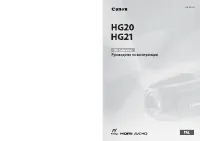 Canon HG20 / HG21
Инструкция по эксплуатации
Canon HG20 / HG21
Инструкция по эксплуатации
-
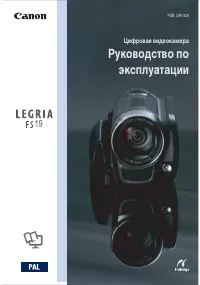 Canon Legria FS19
Инструкция по эксплуатации
Canon Legria FS19
Инструкция по эксплуатации
-
 Canon Legria FS305 / FS306 / FS307
Инструкция по эксплуатации
Canon Legria FS305 / FS306 / FS307
Инструкция по эксплуатации
-
 Canon Legria FS36 / FS37
Инструкция по эксплуатации
Canon Legria FS36 / FS37
Инструкция по эксплуатации
-
 Canon Legria HF M306
Инструкция по эксплуатации
Canon Legria HF M306
Инструкция по эксплуатации
-
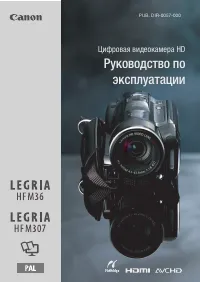 Canon Legria HF M307
Инструкция по эксплуатации
Canon Legria HF M307
Инструкция по эксплуатации
-
 Canon Legria HF M31 / HF M32
Инструкция по эксплуатации
Canon Legria HF M31 / HF M32
Инструкция по эксплуатации
-
 Canon Legria HF M36
Инструкция по эксплуатации
Canon Legria HF M36
Инструкция по эксплуатации
-
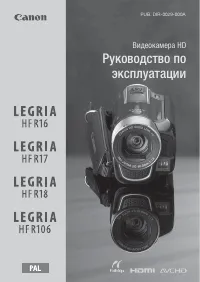 Canon Legria HF R106
Инструкция по эксплуатации
Canon Legria HF R106
Инструкция по эксплуатации
-
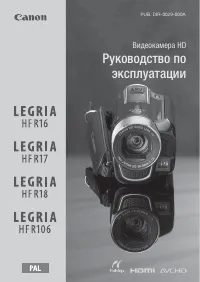 Canon Legria HF R16 / HF R17 / HF R18
Инструкция по эксплуатации
Canon Legria HF R16 / HF R17 / HF R18
Инструкция по эксплуатации
-
 Canon Legria HF R205 / HF R206
Инструкция по эксплуатации
Canon Legria HF R205 / HF R206
Инструкция по эксплуатации
-
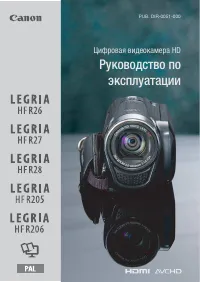 Canon Legria HF R26 / HF R27 / HF R28
Инструкция по эксплуатации
Canon Legria HF R26 / HF R27 / HF R28
Инструкция по эксплуатации
-
 Canon Legria HF S20 / HF S21
Инструкция по эксплуатации
Canon Legria HF S20 / HF S21
Инструкция по эксплуатации
-
 Canon Legria HF S200
Инструкция по эксплуатации
Canon Legria HF S200
Инструкция по эксплуатации
-
 Canon Legria HF S30
Инструкция по эксплуатации
Canon Legria HF S30
Инструкция по эксплуатации
-
 Canon MV790
Инструкция по эксплуатации
Canon MV790
Инструкция по эксплуатации
-
 Canon MV800 (i)
Инструкция по эксплуатации
Canon MV800 (i)
Инструкция по эксплуатации